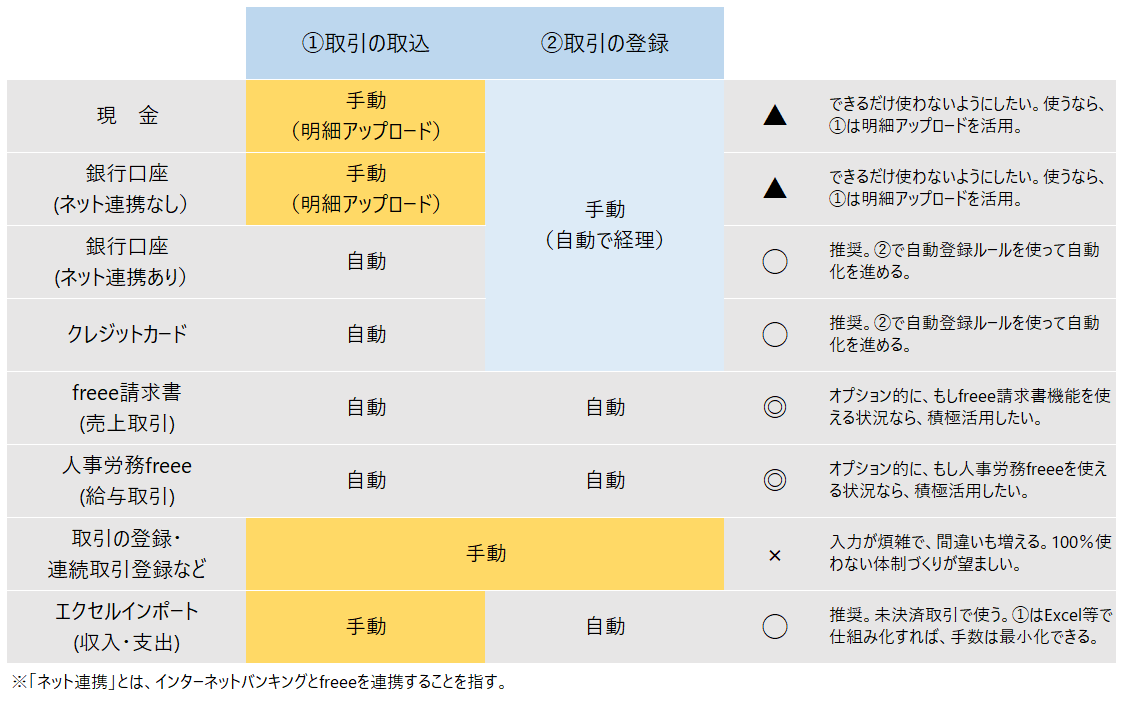freeeには、いろいろな入力方法があって、
時に混乱しそうになりますが、
・取引の取込
・取引の登録
に分けて整理するとスッキリします。
freeeを使っていて、
入力方法や使い分けに迷ってしまったら、
こちらで整理してみましょう。

freeeの入力方法の整理
freeeの入力方法をまとめると、
・取引の取込
・取引の登録
に分けられます。
具体的に表にするとこちらになります。
取引の取込と登録
freeeでは基本的に、
帳簿づけに必要な情報を
①取引の取込
②取引の登録
の2つに分けて入力していきます。
イメージとしては、こんな感じです。
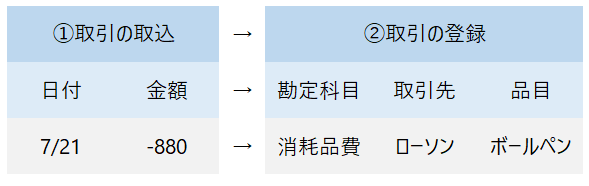
帳簿づけに必要な、
5つの情報(日付・金額・勘定科目・取引先・品目)を、
2つのプロセスに分けて入力していくのです。
①取引の取込
①取引の取込とは、
・お金が出ていった
・お金が入ってきた
という
取引の基本的な情報を、
freeeに取り込むことです。
端的には、日付と金額さえあれば十分です。
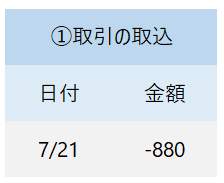
インターネットバンキングを利用している銀行口座や、
クレジットカードであれば、
こういった情報は自動で取り込むことができます。
一方で、
インターネットバンキングを利用していない銀行口座や、
現金については、
自分で手入力しなくてはなりません。
②取引の登録
②取引の登録とは、
取り込んだ取引に対して、
色をつけてあげる、というものです。
「色」というのは、
・勘定科目
・取引先
・品目
などのことです。
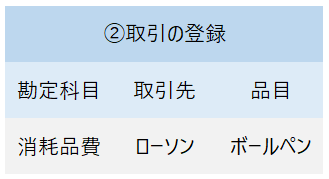
ここは基本的には手動になりますが、
自動登録ルールを設定するなどすると、
自動で登録することができます。
効率化のポイントが見えてくる
このように、
帳簿づけの過程を
2つのプロセスに分ける事によって、
効率化のポイントが見えてきます。
ふたたび、先ほどの表です。
使えるなら活かしたい、freee請求書、人事労務freee
まず、
①取引の取込と②取引の登録、
どちらも自動化できるものは、
もし状況が許せば、
積極的に選択していきたいところです。
freeeの請求書機能を使えば、
請求書作成と同時に取引を登録することができます。
郵送代行機能もあり、
自動で請求書を郵送することもできます。
ただ、動作が遅いので、
大量に発行する場合には向いておらず、
またフォーマットが決まっている場合には利用できません。
また、人事労務freeeを使えば、
給与計算の確定と同時に、
給与取引を登録することができます。
ただ、ネックになるのが利用料金で、
高額になるので、
こちらも、もし使うなら、という位置づけです。
現金・銀行口座・クレジットカードをどう使う?
freeeを使う方全員にオススメしたいのは、
・インターネットバンキングをつないだ銀行口座
・クレジットカード
です。
これらは、
①取引の取込が自動化でき、
②取引の登録については
「自動で経理」で処理することができます。
「自動で経理」とは、
freeeではおなじみのこの画面のことです。
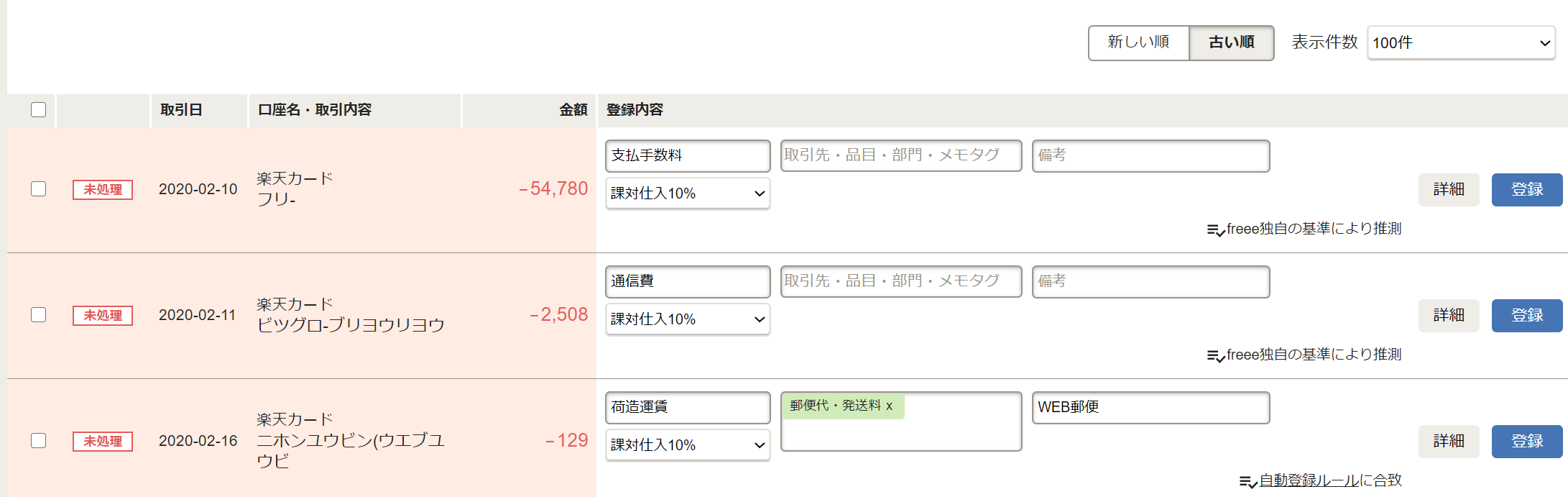
「自動で経理」といいつつ、
こちらの処理は「手動」なんですが…
freeeの帳簿づけといえばコレ、
というくらいによく出てくるもので、
使い勝手がよく、
これならできる!という方も多いでしょう。
取引の自動推測や自動登録ルールの設定によって、
どんどん使いやすくなっていきます。
この「自動で経理」だけで完結する、
ネット連携した銀行口座やクレジットカードは優れており、
これらをベースに、
決済のあり方を考えて行くべきです。
対照的に、
・インターネットバンキングをつないでいない銀行口座
・現金
については、
①取引の取込、②取引の登録が、
どちらも手動となり、
手間がかかるものになってしまいますので、
できるだけ使わないようにはしたいところです。
もし、使うのであれば、
方法としてはいくつかあるのですが、
「明細アップロード」がオススメです。
明細アップロードとは、
Excelの形式でつくった情報をもとに、
①取引の取込を行うものです。
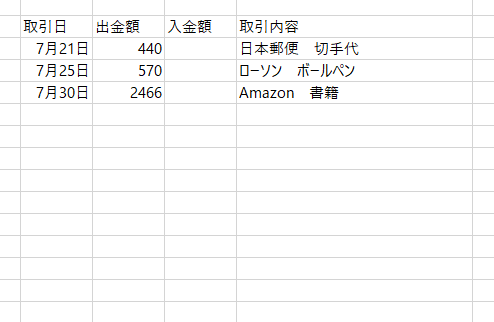
こういったデータを用意します。
日付と金額を
Excelでリスト化してできれば、
①取引の取込を行うことができます。
この明細アップロードの利点は、
・入力する情報が最低限でいい
・Excel 形式で入力できるので比較的カンタン
・②取引の登録を「自動で経理」に持ち込める
です。
特に、取込さえできれば、
②取引の登録は、お得意のパターンである、
「自動で経理」に持ち込める、というのはメリットです。
ちなみにですが、
別の方法として、
・取引の登録
・連続取引登録
・ファイルボックス
などがありますが、いずれもオススメしません。
「取引の登録」とは、こちらです。
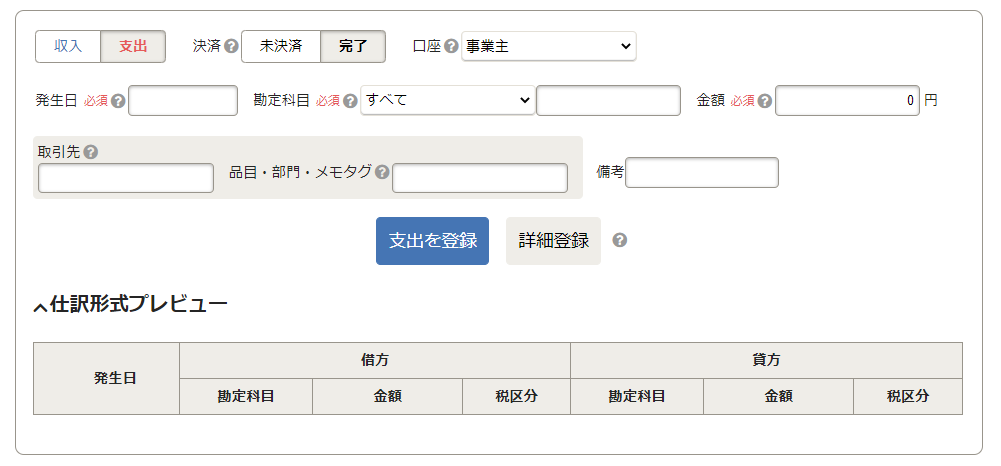
こちらは最も基本的な取引の登録方法で、
帳簿づけに必要な項目を、一度に入力するものです 。
ですが、
入力しなくてはいけない項目が多く、
入力間違いや入力漏れが多発してしまいます。
また単純に、入力するのが面倒くさく感じます。
どうせなら、
②取引の登録は、
「自動で経理」の同じパターンでやりたいところですが、
それがこの方法ではできません。
数件程度を、補助的に使うのであればアリですが、
日常的に使うべきではありません。
未決済取引はエクセルインポート
あまり一般的な方法ではないかもしれませんが、
個人的に推奨しているのが、
エクセルインポートです。
Excel形式でつくった大量の取引を、
一度に取り込めるものです。
具体的に威力を発揮する場面といえば、
掛取引です。
請求書を出して、あとで振込で支払う、
というパターンのときです。
この場合には、
・Excel 形式で取り込み用のデータをつくる
・システムからデータを取り出してfreee用に加工する
のどちらかができれば
後はfreeeに取り込むだけで取引が登録できます。
freeeに取り込む用のデータをつくらなければならない、
という意味では手動にはなりますが、
取り込んでしまえば、
あとは自動で行ってくれます。
大量に(月に10件程度以上)取引がある場合には、
非常に強力な武器になります。